- Startseite
- Workspace
- Administration
- Verbinden externer Dienste
- ONLYOFFICE mit OneDrive integrieren
ONLYOFFICE mit OneDrive integrieren
Sie haben ein OneDrive-Konto und möchten Ihre Dokumente mit ONLYOFFICE bearbeiten? Folgen Sie dieser Schritt-für-Schritt-Anleitung, um zu erfahren, wie Sie in Ihrem OneDrive gespeicherte Dokumente über das Dokumentenportalmodul bearbeiten.
Diese Option ist nur für Benutzer von ONLYOFFICE Workspace/ONLYOFFICE Workspace Enterprise Edition verfügbar.
Erstellen von Autorisierungsschlüsseln
Sie müssen Autorisierungsschlüssel für OneDrive einrichten. Führen Sie dazu die folgenden Schritte aus:
- Gehen Sie zu Microsoft Azure.
- Melden Sie sich bei Ihrem Konto an.
- Klicken Sie auf der Seite App-Registrierungen auf die Schaltfläche Neue Registrierung.
- Geben Sie den Namen Ihrer Anwendung ein.
- Geben Sie „https://service.onlyoffice.com/oauth2.aspx“ in das Feld Umleitungs-URL ein.
- Klicken Sie unten auf der Seite auf die Schaltfläche Registrieren.
- Kopieren oder notieren Sie die
Anwendungs-(Client-)ID, die auf der Seite Übersicht angezeigt wird. - Wechseln Sie links zum Abschnitt Zertifikate und Geheimnisse.
- Klicken Sie auf die Schaltfläche Neues Client-Geheimnis.
- Geben Sie die Beschreibung ein und klicken Sie auf Hinzufügen.
- Kopieren oder notieren Sie das
Client-Geheimnis, das im Feld Wert angezeigt wird.
Ihr OneDrive mit ONLYOFFICE verbinden
- Betreten Sie Ihr Portal.
- Klicken Sie auf der Startseite auf den Link Dokumente.
-
Klicken Sie im geöffneten Modul „Dokumente“ auf das Symbol OneDrive unter der Überschrift „Verbinden“ in der linken Seitenleiste.
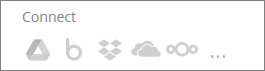
Oder gehen Sie zum Abschnitt „Einstellungen“ in der linken Seitenleiste, wählen Sie die Option „Verbundene Clouds“ und klicken Sie auf die Schaltfläche Cloud verbinden.
- Melden Sie sich bei Ihrem OneDrive-Konto an.
- Drücken Sie die Schaltfläche Ja, um ONLYOFFICE Zugriff auf Ihr OneDrive-Konto zu gewähren.
- Geben Sie den Titel eines neuen Ordners an, in dem die Dokumente aus Ihrem OneDrive-Konto gespeichert werden, oder belassen Sie die Standardoption unverändert.
- Klicken Sie auf die Schaltfläche Speichern.
Wenn Sie im Bereich „Verbundene Clouds“ auf die Schaltfläche Cloud verbinden oder den Link Verbinden klicken, werden Ihnen weitere Optionen angezeigt: SharePoint, OneDrive for Business, ownCloud, kDrive, Yandex.Disk, DocuSign und Anderes Konto. Wenn Sie auf die Schaltfläche OneDrive for Business klicken, werden Sie zum SharePoint-Formular weitergeleitet. Füllen Sie das Formular wie unten beschrieben aus, verwenden Sie jedoch die Anmeldedaten und die Verbindungs-URL von OneDrive for Business.
OneDrive für Business / SharePoint
-
Geben Sie die Verbindungs-URL ein.
Die URL-Adresse muss folgendermaßen aussehen: https://******-my.sharepoint.com/. Die Teile der URL-Adresse, die auf die Top-Level-Domain .com folgen, dürfen nicht angegeben werden.
- Füllen Sie die Felder Anmelden und Passwort aus und geben Sie die Anmeldeinformationen an, die Sie für den Zugriff auf Ihr Office 365-Konto verwenden.
- Geben Sie den Titel eines neuen Ordners an, in dem die Dokumente aus Ihrem OneDrive for Business-/SharePoint-Konto gespeichert werden, oder belassen Sie die Standardoption unverändert.
- Klicken Sie auf die Schaltfläche Speichern.
Ihre Dokumente stehen Ihnen im angegebenen Ordner im Modul „Dokumente“ Ihres Portals zur Verfügung. Jetzt können Sie:
- die auf OneDrive gespeicherten Daten direkt in den Online-Editoren bearbeiten, ohne zusätzliche Downloads,
- die Dateien aus den verbundenen Clouds mit Ihren Kollegen teilen,
- sie zwischen den Konten verschieben,
- Ressourcenordner an einen beliebigen anderen Ort herunterladen.
Ihrer OneDrive-Dokumente bearbeiten
- Suchen Sie den OneDrive-Ordner und öffnen Sie ihn.
-
Navigieren Sie zu der Datei, die Sie bearbeiten möchten, und klicken Sie darauf.
Bei Bedarf werden Sie in einem Dialogfeld darauf hingewiesen, dass das Dokument zur schnelleren Anzeige und Bearbeitung in das OpenOffice XML-Format konvertiert wird.
Sie können auch die Originaldatei behalten, indem Sie das Kontrollkästchen Dateikopie auch im Originalformat speichern aktivieren. - Klicken Sie auf Konvertieren.
- Klicken Sie auf Öffnen, wenn die Meldung angezeigt wird, dass Ihr Dokument erfolgreich konvertiert wurde.
Nun können Sie Ihr Dokument bearbeiten (sofern editierbar). Nach der Bearbeitung können Sie das Dokument einfach schließen und die Änderungen werden gespeichert.